Drop Cap là một thuật ngữ chức năng trong xử lý văn bản. Bạn sẽ thường thấy Drop Cap trong các bài viết khi chữ cái đầu tiên của bài viết được phóng to hơn các chữ cái còn lại. Để có thể tạo Drop Cap trong Word các bạn cần làm theo hướng dẫn sau đây của ThuThuatPhanMem.vn của chúng tôi.
Để có thể tạo Drop Cap cho văn bản, bạn làm theo các bước sau.
Bạn bôi đen chữ cái đầu tiên của đoạn muốn tạo Drop Cap. Tiếp theo, mở ruy-băng Chèn trên thanh công cụ.
Sau đó bạn nhìn sang đầu bên phải của ruy-băng, nhấn vào Drop Cap.
Có hai loại Drop Cap bạn có thể chọn. Một là Dropped, chữ cái đầu tiên được phóng to sẽ nằm gọn trong khung của dòng chữ như hình bên dưới:
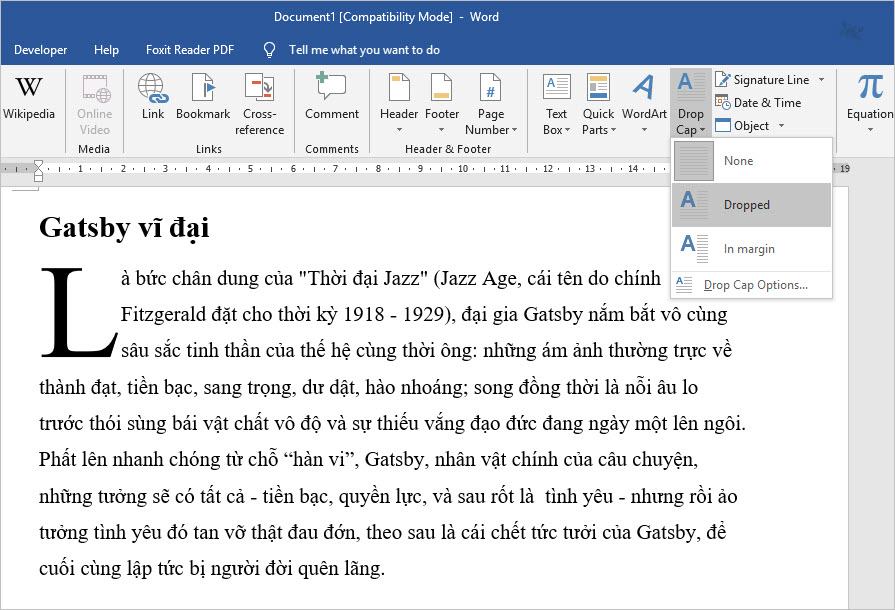
Hoặc kiểu In margin thì chữ Drop Cap sẽ nằm trong lề văn bản như hình bên dưới:
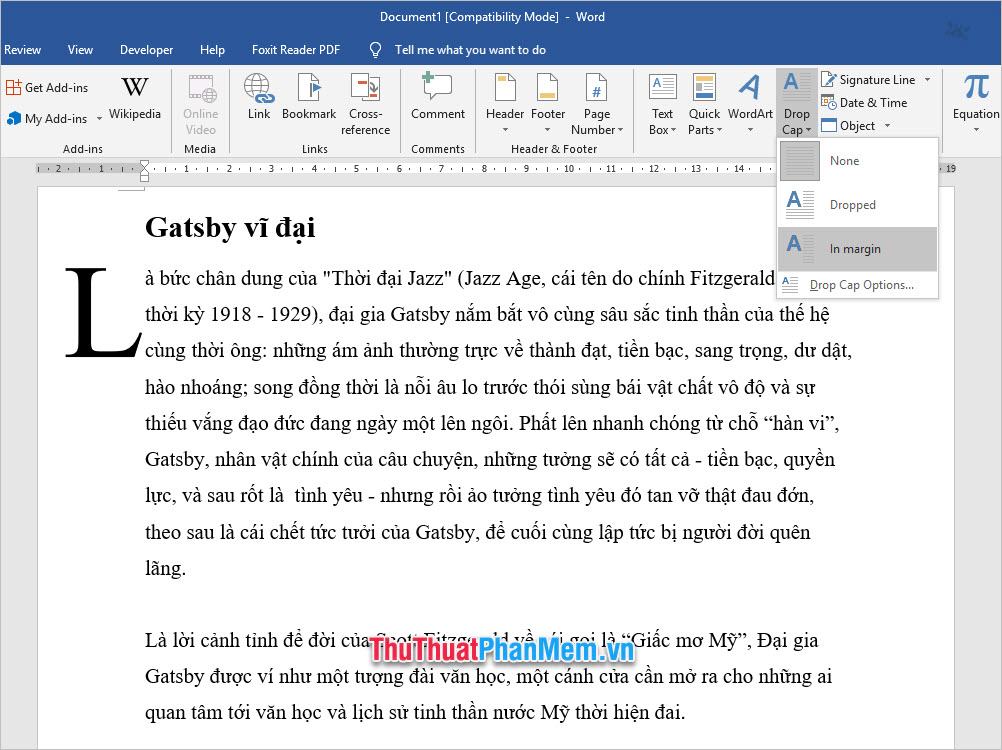
Và bạn có thể tùy ý thay đổi 2 kiểu Drop Cap đó bằng cách click vào dòng Drop Cap Options.
Tại đây, bạn có thể thay đổi các tùy chọn Options như font chữ, số dòng trong Drop Cap hay kích thước của chữ cái đầu tiên.
Trong đó, tại mục Location, bạn có thể tùy chỉnh vị trí và kiểu sắp đặt Dropcap (tương ứng với hình bên cạnh).
– Không có: Không tạo Drop Cap.
– Dropped: Tạo Drop Cap chiếm chỗ trong đoạn văn.
– In margin: Tạo Drop Cap trong lề.
Trong phần Options bạn có thể tùy chỉnh thêm các tùy chọn khác như:
– Font: Điều chỉnh font chữ cho Drop Cap.
– Lines to drop: Điều chỉnh số dòng tương ứng với độ cao mà Drop Cap chiếm giữ.
– Khoảng cách từ văn bản: Điều chỉnh khoảng cách từ văn bản.
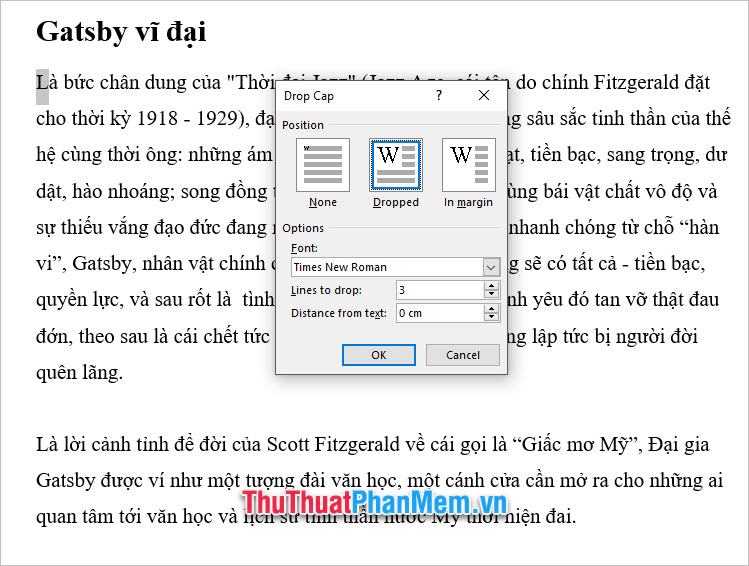
Nếu không muốn chỉnh bạn có thể chỉnh thủ công bằng cách click vào chữ Drop Cap và dùng chuột kéo giãn hoặc thu nhỏ.

Cảm ơn các bạn đã đọc bài viết Hướng dẫn tạo gạch đầu dòng trong Word của ThuThuatPhanMem.vn. Bài hướng dẫn của chúng tôi kết thúc tại đây, chúc các bạn thực hiện thành công chức năng này.
Bạn thấy bài viết Cách tạo Drop Cap trong Word có đáp ướng đươc vấn đề bạn tìm hiểu không?, nếu không hãy comment góp ý thêm về Cách tạo Drop Cap trong Word bên dưới để vietabinhdinh.edu.vn có thể thay đổi & cải thiện nội dung tốt hơn cho các bạn nhé! Cám ơn bạn đã ghé thăm Website: vietabinhdinh.edu.vn
Nhớ để nguồn bài viết này: Cách tạo Drop Cap trong Word của website vietabinhdinh.edu.vn
Chuyên mục: Hình Ảnh Đẹp
Tóp 10 Cách tạo Drop Cap trong Word
#Cách #tạo #Drop #Cap #trong #Word
Video Cách tạo Drop Cap trong Word
Hình Ảnh Cách tạo Drop Cap trong Word
#Cách #tạo #Drop #Cap #trong #Word
Tin tức Cách tạo Drop Cap trong Word
#Cách #tạo #Drop #Cap #trong #Word
Review Cách tạo Drop Cap trong Word
#Cách #tạo #Drop #Cap #trong #Word
Tham khảo Cách tạo Drop Cap trong Word
#Cách #tạo #Drop #Cap #trong #Word
Mới nhất Cách tạo Drop Cap trong Word
#Cách #tạo #Drop #Cap #trong #Word
Hướng dẫn Cách tạo Drop Cap trong Word
#Cách #tạo #Drop #Cap #trong #Word